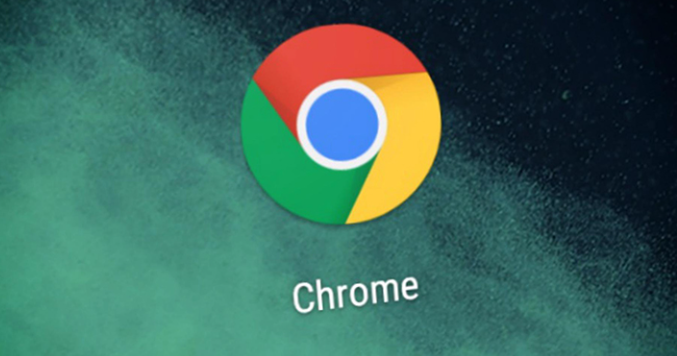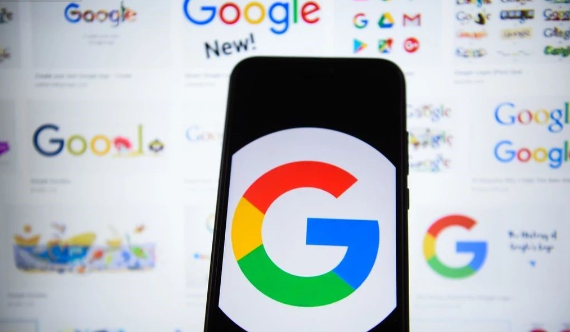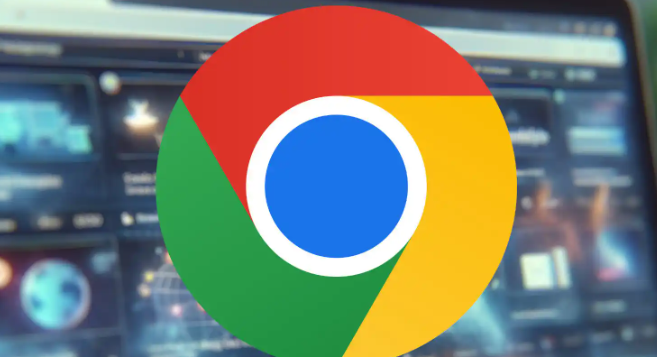Google浏览器下载失败提示文件格式错误的修复方案
时间:2025-07-04
来源:Chrome官网
详情介绍

1. 检查文件后缀名:有时文件后缀名可能被错误识别或更改。查看下载文件的后缀名是否正确,如“.exe”“.dmg”等。若不正确,可手动修改为正确的后缀名。
2. 确认文件完整性与格式:确认下载的安装包文件是否完整,没有在下载过程中被中断或损坏。可通过重新下载安装包,确保下载过程顺利完成。
3. 清除浏览器缓存:打开Chrome浏览器,点击右上角的三个点,在弹出的菜单中选择“设置”。点击“隐私设置和安全性”,然后点击“清除浏览数据”,选择清除缓存的数据,完成后重新尝试下载文件。
4. 更改存储路径:打开Chrome浏览器,点击右上角的三个点,在弹出的菜单中选择“设置”。点击“高级”选项,然后点击“下载内容”里的“更改”按钮。选择一个新的存储路径,然后点击“选择文件夹”,完成设置。重新尝试下载文件,观察是否能够正常下载。
5. 调整相关设置:在Chrome地址栏输入“chrome://flags/download-bubble”,搜索找到“Warn on insecure downloads”选项,默认为“Default”并调整为“disabled”,然后重新尝试下载文件。
继续阅读